С новым плагином для стабилизации искривлений VFX в After Effects вы можете легко проводить стабилизацию в движущихся изображениях. Этот инструмент предлагает вам удобные функции для снижения нежелательных движений и эффективного редактирования видеоконтента. В этом руководстве я проведу вас через процесс применения, чтобы вы могли извлечь максимум из новой технологии стабилизации.
Основные выводы
- Плагин Stabilization VFX помогает стабилизировать движения в видео.
- Плагин анализирует вашу сцену и предлагает различные варианты настройки.
- Вы можете стабилизировать или ретушировать конкретные области изображения, не затрагивая всю сцену.
Пошаговое руководство
1. Выбор и инициализация плагина
Чтобы использовать плагин стабилизации искривлений VFX, сначала убедитесь, что плагин выбран. Перейдите к строке поиска в After Effects и введите «Стабилизация». Выберите новый плагин и активируйте его. Это происходит простым кликом. После выбора плагина начинается инициализация и анализ вашей сцены.
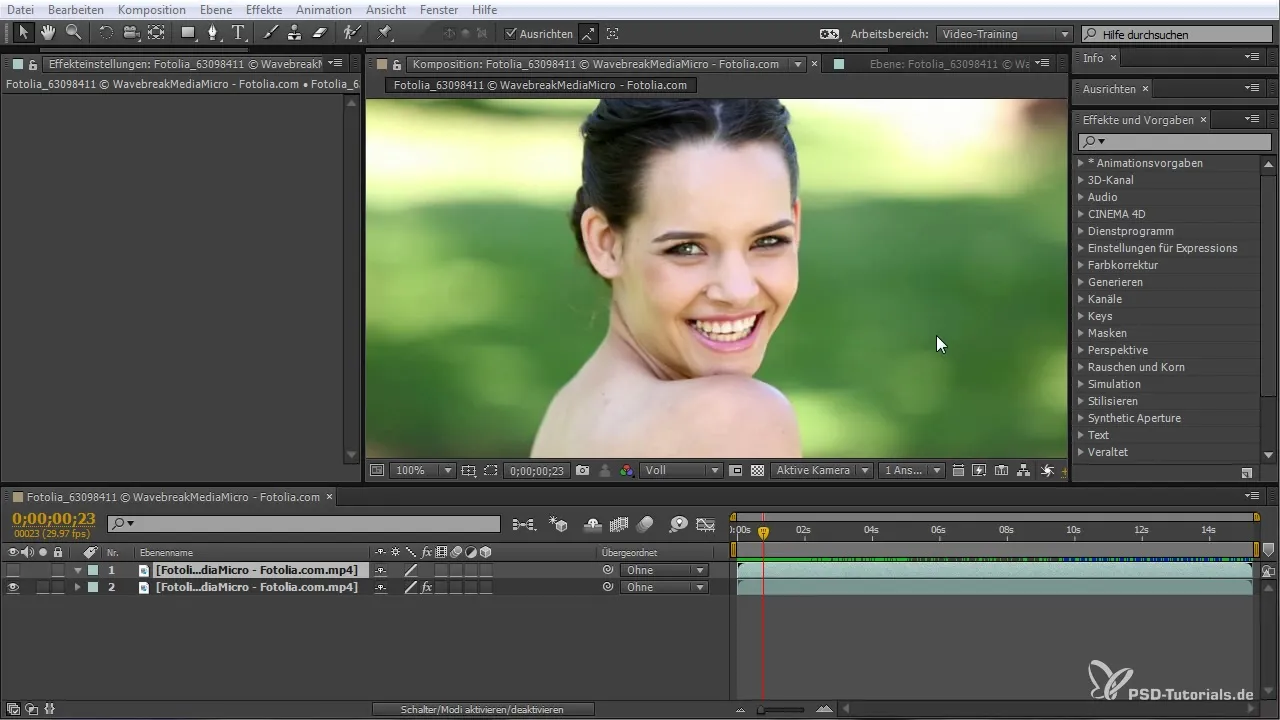
2. Анализ сцены
Как только плагин активирован, он автоматически начинает анализировать видеоматериал. На этом этапе After Effects ищет точки отслеживания, на основе которых будет происходить стабилизация. Убедитесь, что анализ выполняется тщательно, так как он является основой для стабильности вашего видео.

3. Применение первой стабилизации
После анализа применяется стабилизация. Обратите внимание, если изображение показывает странные движения, связанные со стабилизацией. Часто изображение все еще может дрожать в процессе, поскольку оно должно подстраиваться. Внимательно посмотрите на сцену, чтобы определить, достигнуто ли желаемое результат.

4. Настройка стабилизации
Если вы недовольны первоначальным результатом, у вас есть возможность дополнительно настроить стабилизацию. Выберите в плагине параметры «Результат», «Метод» и «Кадр», чтобы протестировать и оптимизировать различные эффекты стабилизации. Эти опции дадут вам больше контроля над стабилизированными областями вашего изображения.

5. Настройка точек отслеживания
Чтобы стабилизировать конкретные области еще более эффективно, вы можете настроить точки отслеживания. Нажмите «Показать точки отслеживания», чтобы сделать их видимыми. Теперь у вас есть возможность выбрать и активировать только определенные точки для стабилизации. Это позволяет вам точно определить, какие движения в изображении должны быть стабилизированы.
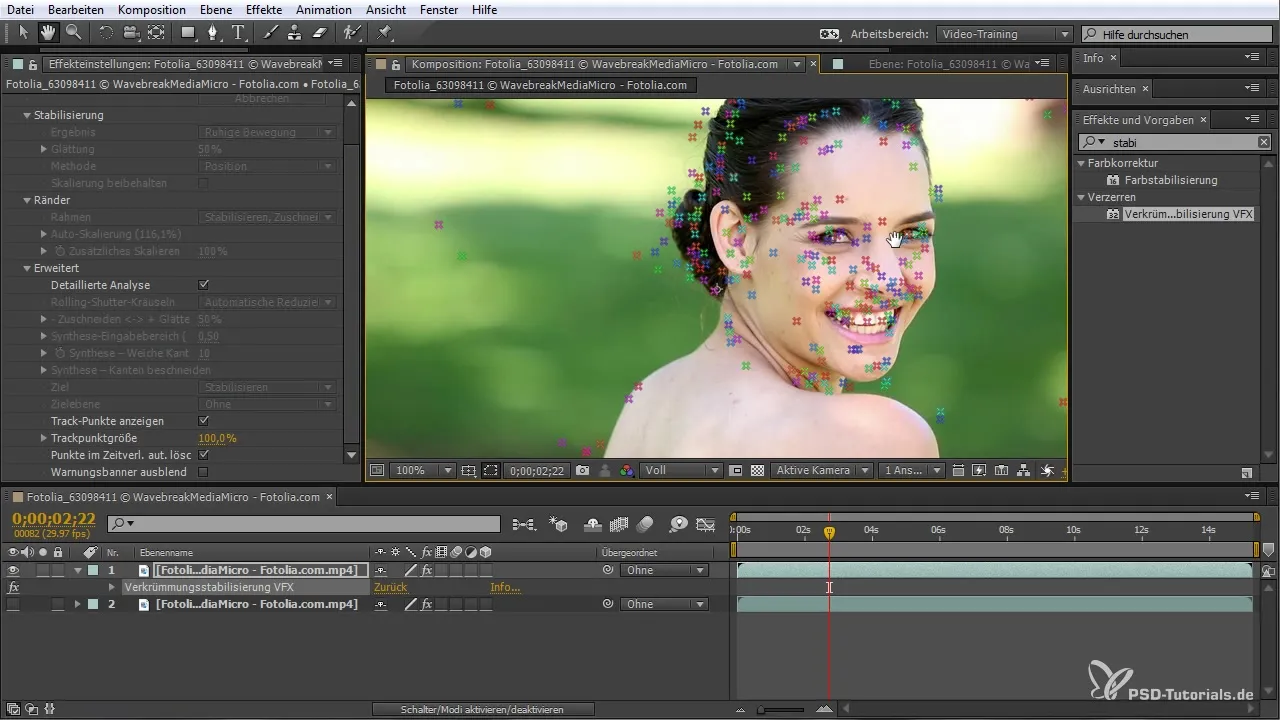
6. Проведение тонкой настройки
После установки желаемых точек отслеживания вы можете снова выполнить стабилизацию. Проверьте, соответствует ли результат вашим требованиям, и при необходимости дальнейшим образом настройте параметры. Убедитесь, что лицо женщины на изображении остается стабилизированным, в то время как остальной фон все еще показывает движение.
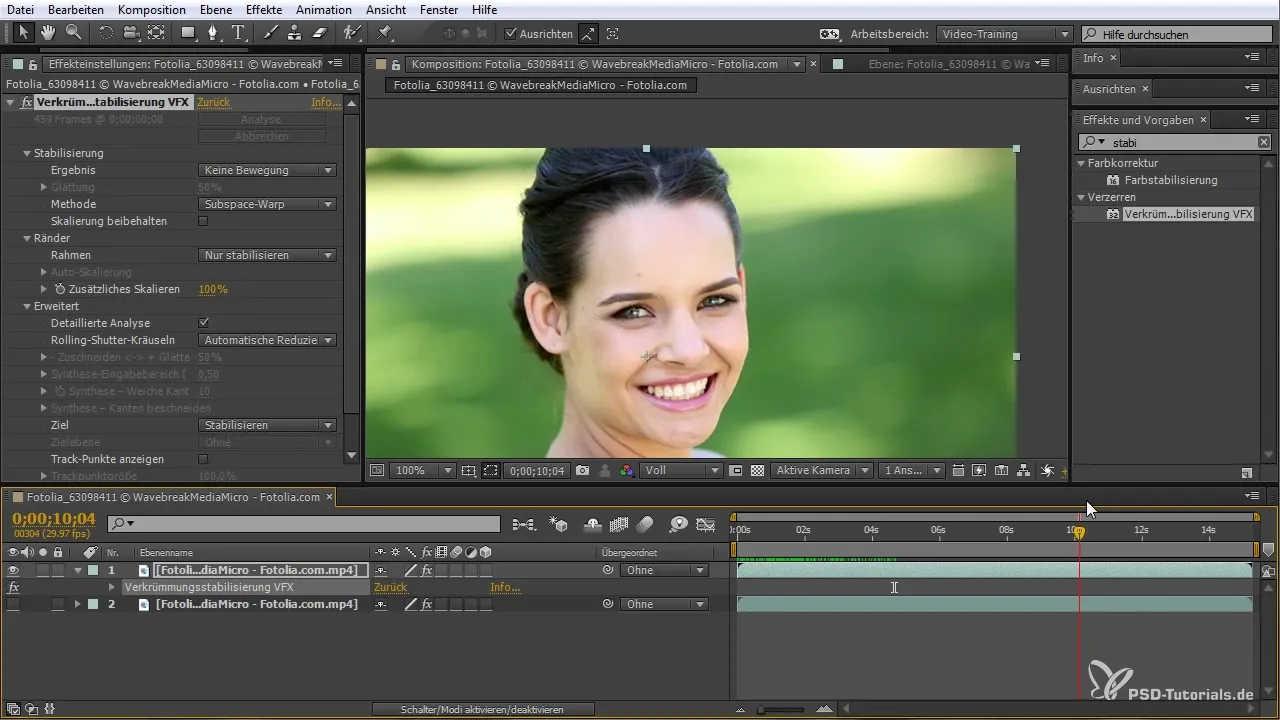
7. Ретушь с помощью инструмента штамп
Чтобы еще больше усовершенствовать результат, вы можете использовать инструмент штамп. Нажмите в меню на «Инструмент штамп» и удерживайте клавишу Ctrl или Command, пока выбираете область, которая похожа по цвету на кожу объекта. Это поможет вам эффективно ретушировать нежелательные элементы, в то время как стабилизация продолжается.
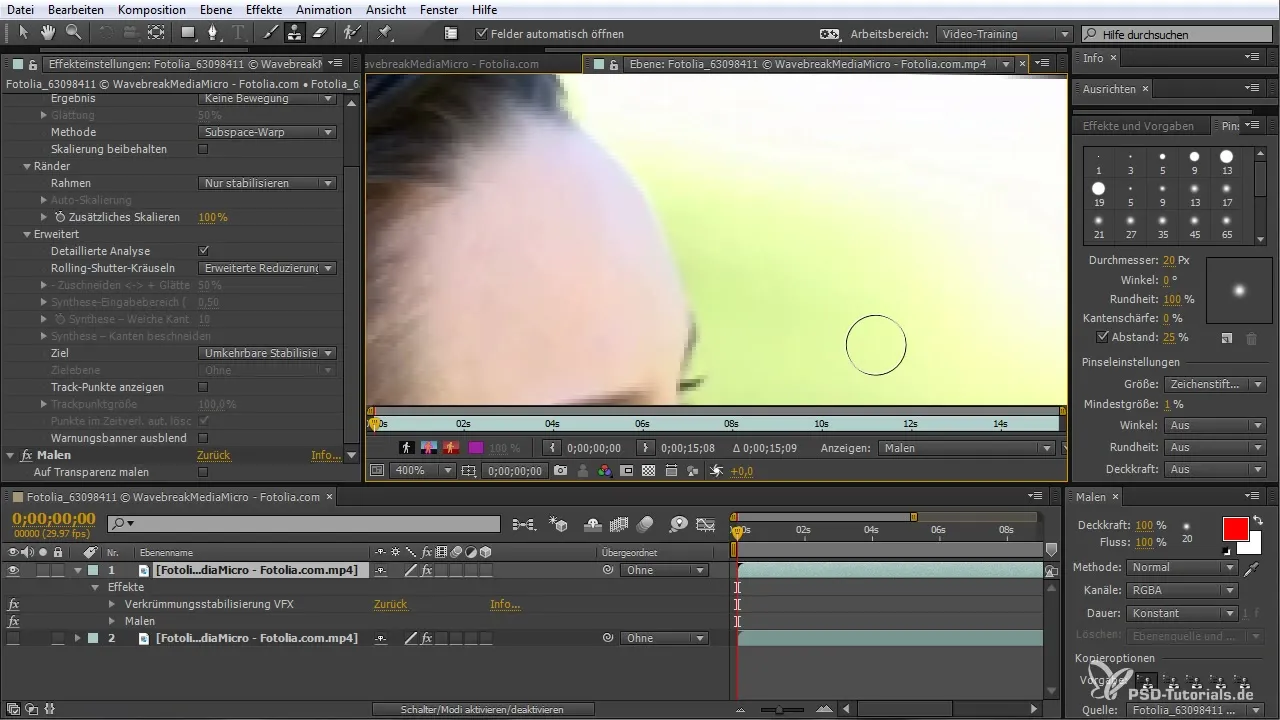
8. Дублирование и инвертирование стабилизации
Когда все изменения внесены, дублируйте эффект стабилизации (Ctrl + D) и убедитесь, что инвертируете стабилизацию. Это важно для возврата к вашему оригинальному исходному материалу, сохраняя при этом желаемые ретуши.
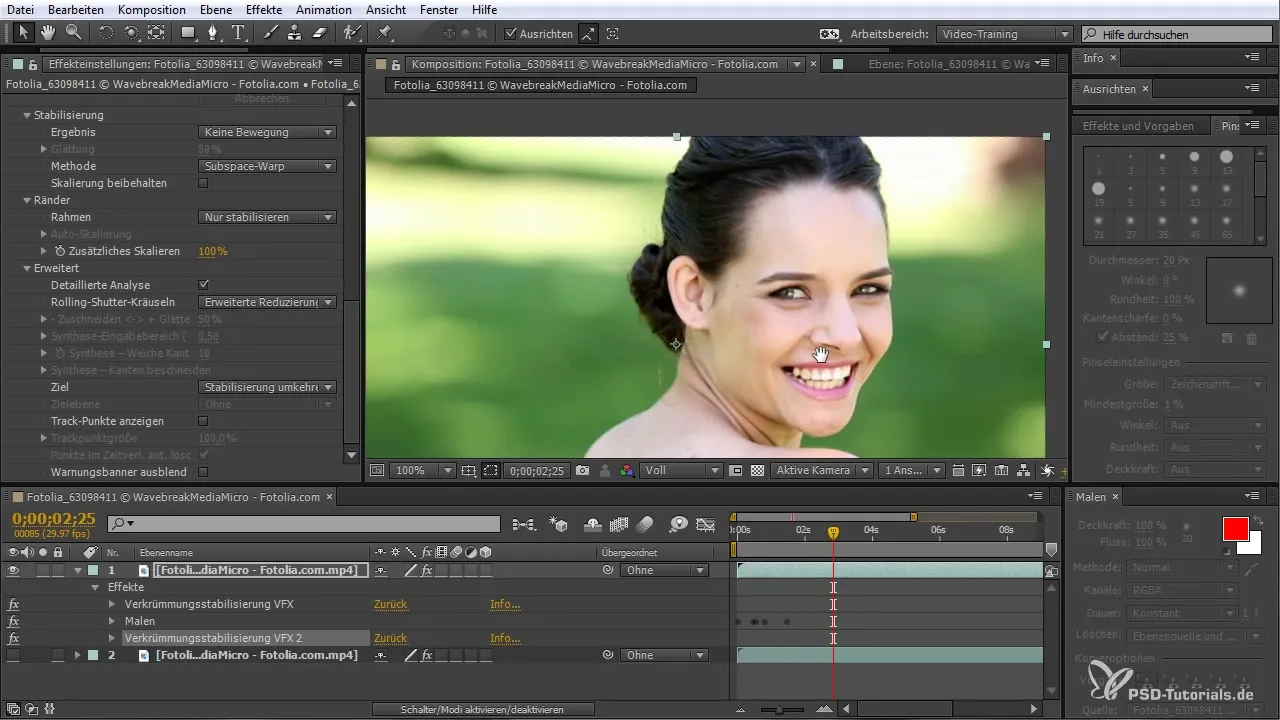
9. Финальная визуализация
Как только все установлено, проверьте финальное видео в области основной композиции. Убедитесь, что стабилизация равномерна и родимое пятно эффективно удалено. Хорошо выполненное отслеживание делает движения гармоничными, в то время как вы одновременно можете использовать креативные пространства в вашем видео.
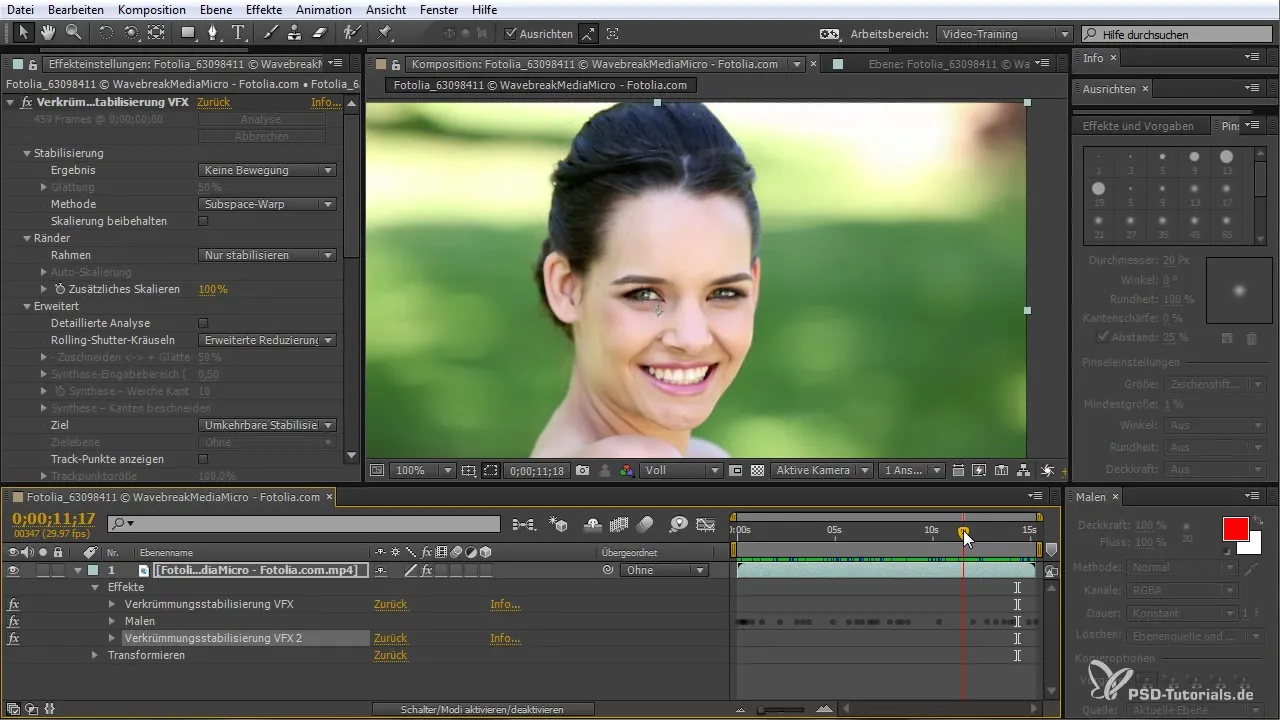
Резюме
В этом руководстве вы узнали, как эффективно использовать плагин стабилизации искривлений VFX в After Effects CC для стабильного удержания движущихся изображений и ретуширования нежелательных элементов. С помощью описанных шагов вы получите навыки, необходимые для достижения профессиональных результатов.
Часто задаваемые вопросы
Как работает плагин стабилизации искривлений VFX?Плагин анализирует видеоматериал и ищет точки отслеживания для выполнения стабилизации.
Могу ли я стабилизировать только определенные области в видео?Да, вы можете настроить точки отслеживания, чтобы стабилизировать только определенные области.
Что произойдет, если стабилизация выглядит плохо?Вы можете настроить параметры стабилизации и провести более детальный анализ.
Могу ли я отменить результат стабилизации?Да, инвертировав стабилизацию, вы можете вернуться к оригинальному материалу и сохранить ретуши.
Есть ли особые советы по использованию инструмента штамп?Убедитесь, что тона кожи совпадают для получения более естественного результата.


